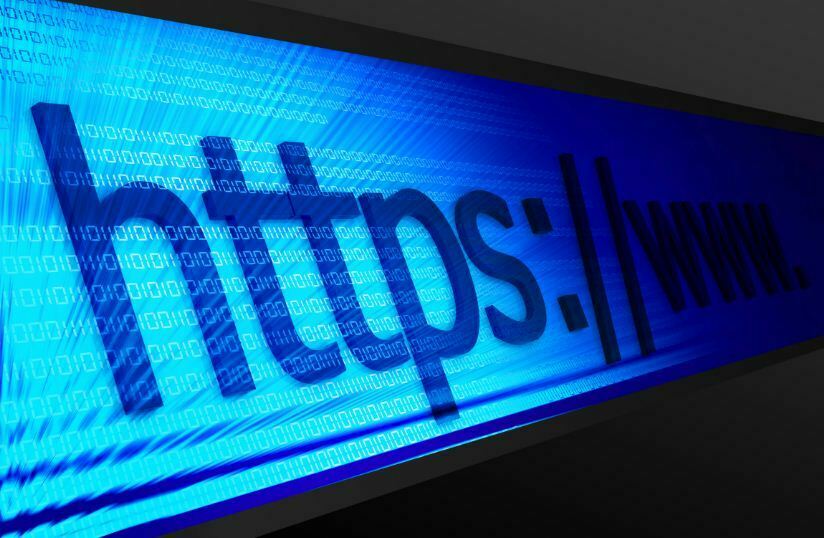Kako je došao kraj roka 30.4.2022 za fiskalizaciju svi su u žurbi na koji način da to odrade.
Kome je namenjana ova opcija?
Zapravo nema ograničenja, ali sobzirom na način rada moje lično mišljenje jeste da može da se koristi u buticima i svim manjim prodavnicama ili kancelarijama gde nema veliki promet i konstantna naplata.
Šta mi je potrebno?
Android uređaj (telefon,tablet) i opciono štampač samo ako primate uplate na ruke tj keš.
Kako da odradim fiskalizaciju?
Pre svega potrebno je da vas je knjigovođa (ili vi ako nemate knjigovođu) prijavi na eporezi za efiskalizaciju. Ovaj korak neću da opišem jer je to knjiovođa za mene uradio pa stoga ne znam tačno kako ide, ali na stranici ja preduzetnik na fejsbuku sam pročitao da naplaćuju 1000 din za ovu prijavu.
Prvi korak jeste da se prijavite na elektronski servis za fiskalizaciju. Eporezi https://eporezi.purs.gov.rs/
Potom kliknete na servis za efiskalizaciju.
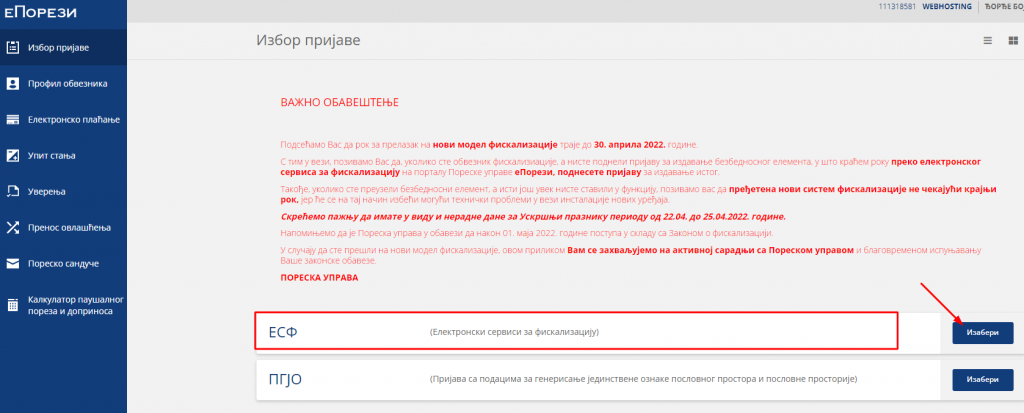
Nakon čega prebaciće vas na novi prozor gde je potrebno da ukucate kod (prilično težak ko ima slabiji vid).
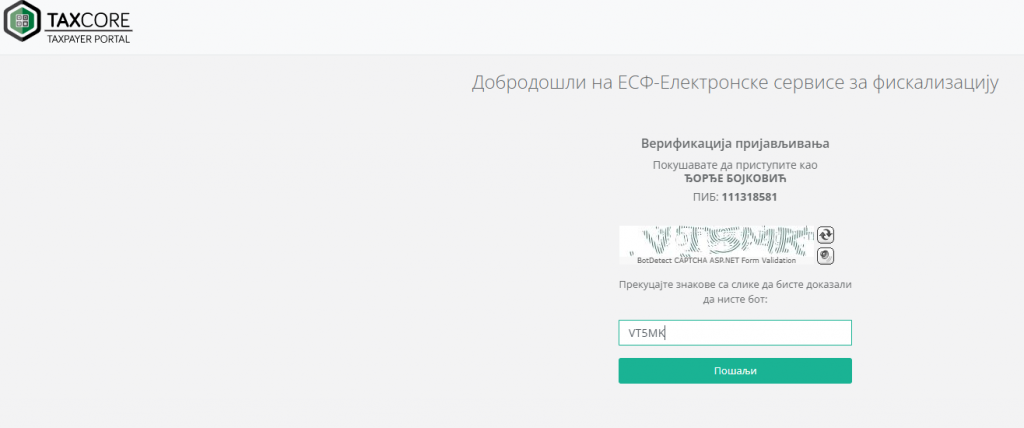
Sada kada ste se prijavili potrebno je da zatražite bezbedonosni element:
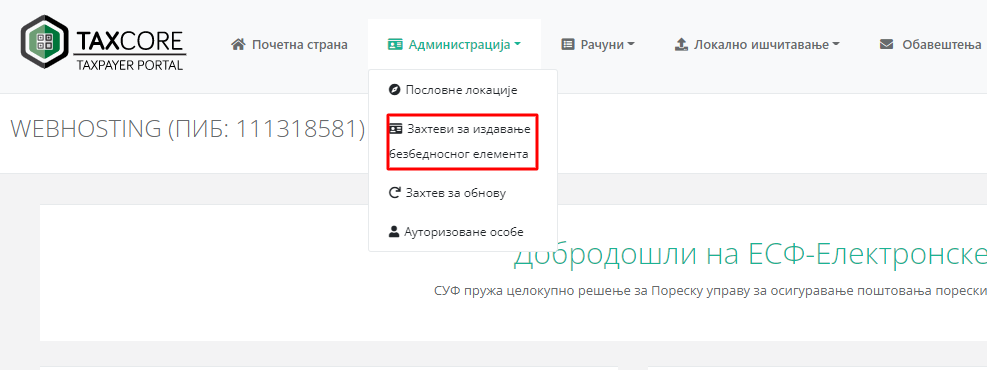
Nakon ovoga biće POPUP prozor gde ćete izabrati poslovni prostor i potvrdite. Potom dobijate stranz za unos podataka:
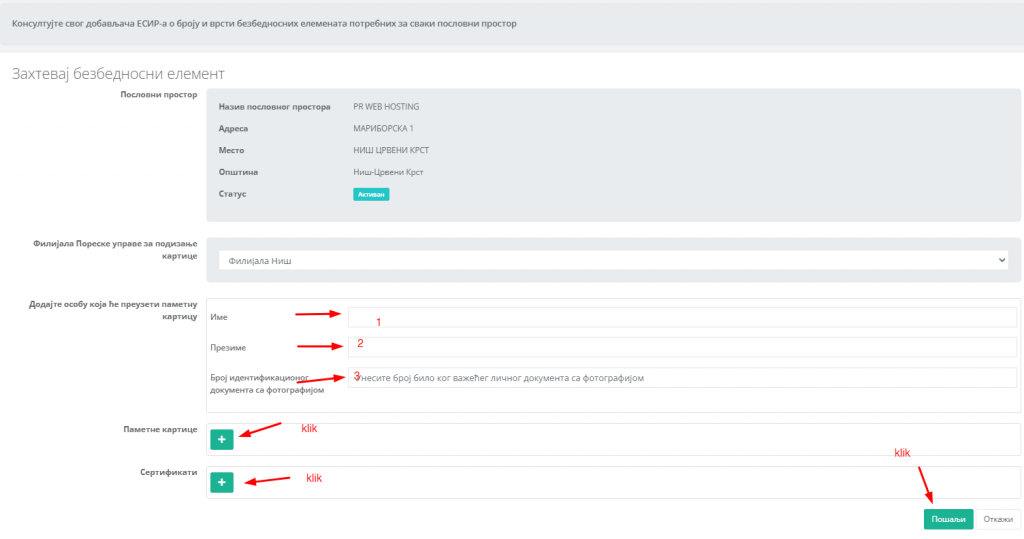
U polja jedan i dva unosite vaše ime i prezime i broj lične karte ili bilo čega sa slikom kao što piše. Potom kliknete na plus kod pametne kartice i sertifikati i ništa ne menjate ili unosite. Zatim kliknete na Pošalji. Pojaviće se POPUP prozor za potvrdu kliknite na DA. Potom biće objavljeno da vam je zahtev uspešno prihvaćen.
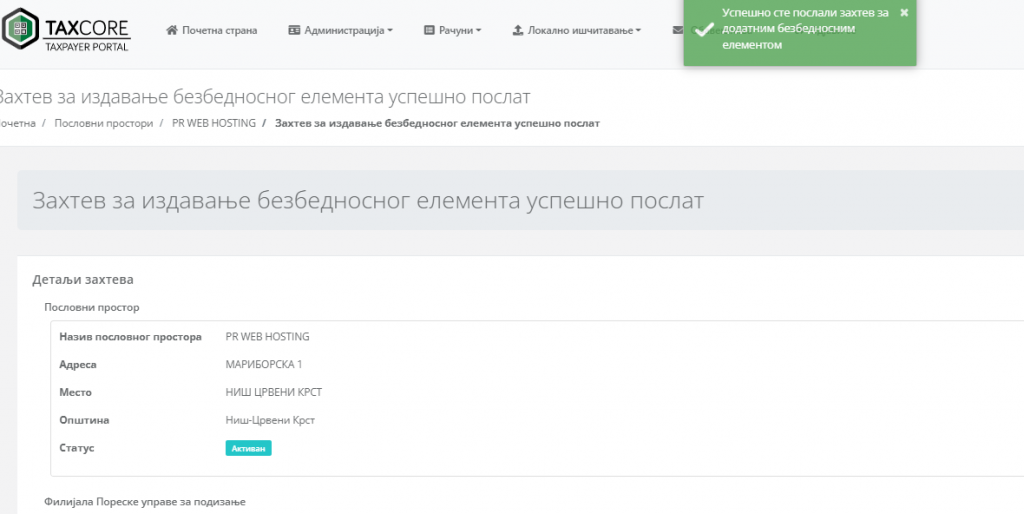
Sada je potrebno da idete na Adminsitracija pa na Poslovne Lokacije
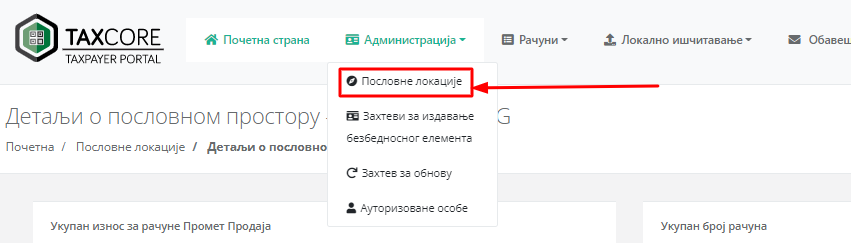
Nakon toga pojaviće vam se lokacije vi kliknite na lokaciju koja je aktivna (ona za bezbedonosni element koju ste označili).
Potom pojaviće vam se u listi bezbedonosnih elemenata da zahtevate.

Ovde kliknite na Zahtevaj link za preuzimanje. Nakon ovoga na strani Eporezi https://eporezi.purs.gov.rs/ u Poresko sanduče dobićete PDF fajl koji kada kliknete Preuzmi dobićete link za preuzimanje sertifikata u pitanju je .zip fajl i koji se čeka malo duže, budite strpljivi. Promenite mu ima recimo u sertifikat.zip jer onaj generički biće težak za kucanje u sledećem koraku. Takođe trebaće vam PAK i LOZINKA iz pdf fajla.
Nakon što ste dobili tu sada ide mala komplikacija jer taj fajl morate da postavite na nekom serveru koji će se preuzeti kroz aplikaciju (naši klijenti imaju svi tu mogućnost i mou da postave fajl u public_html folder i posle da unesu link do fajla).
Google drive i slični alati ne mogu da se koriste. Za sve koji nisu naši klijenti mogu da se jave i pomoći ćemo oko ovoga besplatno.
Ok, sada smo dobili bezbedonosni element/sertifikat i sada možemo da podesimo na telefonu aplikaciju.
Aplikacija
Aplikacija je zvanična aplikacija poreske uprave.
Preuzmite aplikaciju sa google play store
Kada ste instlirali dobićete odmah kao ispod.
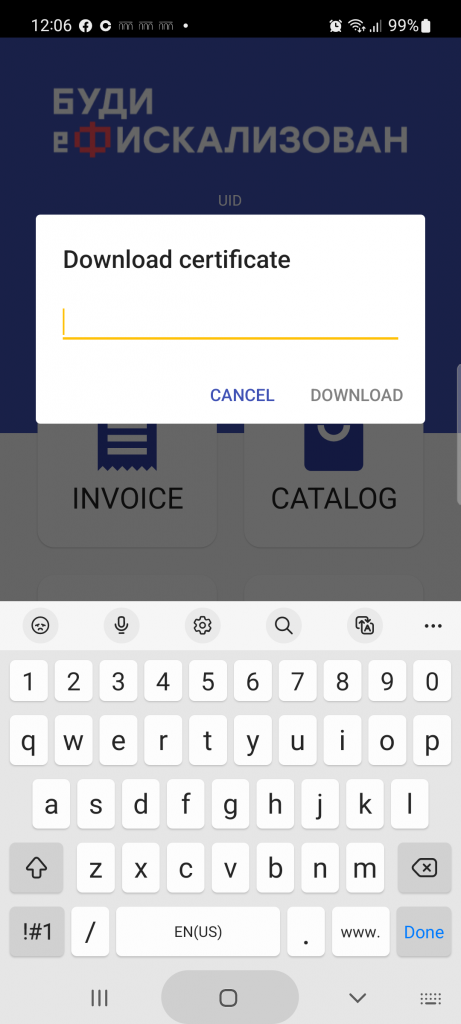
Sada je porebno da unesete link do vašeg sertifikata koji ste prethodno postavili nede (ukoliko si preskočio kako to pogledaj iznad uputstvo).
Nakon ovoga tražiće vam PAK i LOZINKU da ukucate iz .pdf fajla koji ste preuzeli iz poreske.
Sada ste sve završili (gotovo je ali stvarno 🙂 ). Sada imate fiskalnu kasu. Dodate operatera (kasira) i kreirate račun. Kao na Slikama ispod:
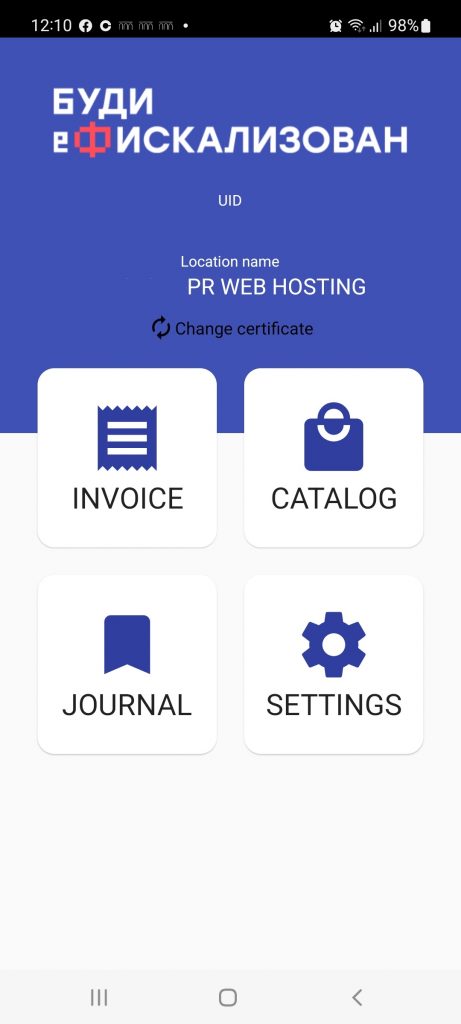
Sada želite da kreirate operatera klikom na Settings pa na add cashier.
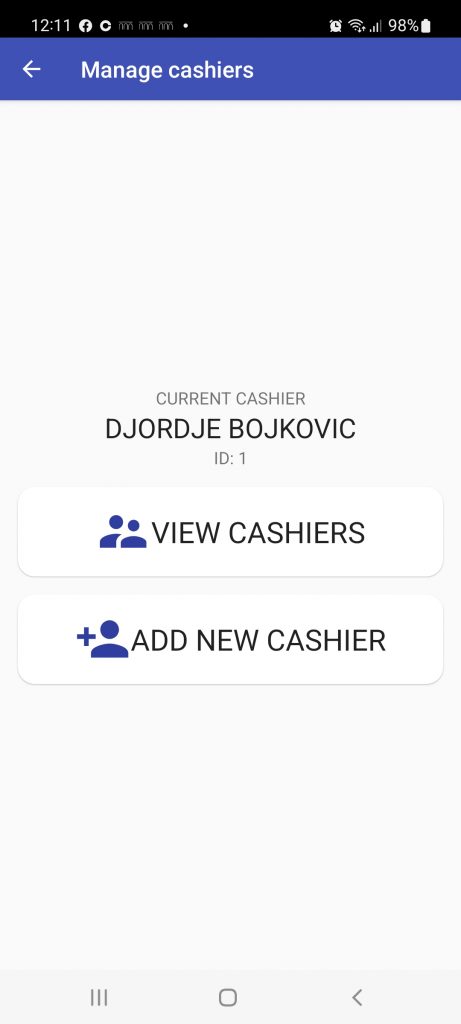
I sada onaj glavni korak a to je kreiranje računa. U ovom primeru je kreiran TRENING račun (što strogo savetujem i vama da probate nekoliko puta). Šta koja opcija znači opisano je ispod.
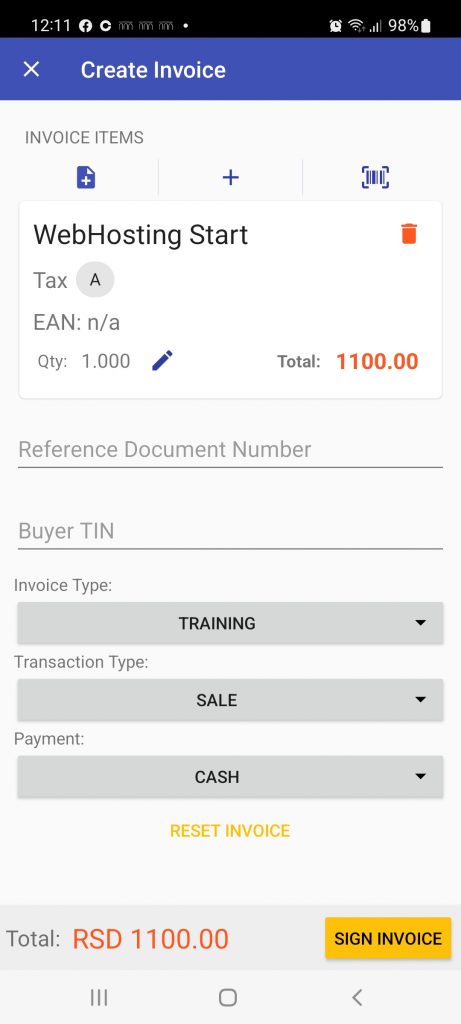
Idemo odozgo na dole sa opcijama.
1. Invoices items ovaj papirić sa plusem je da izaberete uslugu koju želite da naplatite ako ste je već jednom prodavali i da ne kucate ponovo isto.
2. Plus u sredini je da dodate novu uslugu ukoliko je do sada niste kucali.
3. Ikonica bar kod je za skeniranje usluge (ovo je za prodavnice).
Kada ste odabrali uslugu koju želite da naplatite u Invoice Type odaberite TRAINING (da bi ste testirali aplikaciju) a ukoliko je stvarni račun onda Normal.
Potom Transaction type SALE za prodaju ili Refund za povraćaj novca.
Potom Payment odaberite na koji način vam je plaćeno.
Kada ste odabrali sve to onda idite na SIGN INVOICE narandžasto.

Čestitam dobili ste račun o to je zapravo sve. Imate za štampu ukoliko imate neki wifi štampač da odštampate, ukoliko nemate možete da pošaljete sebi na email ili google drive ili na koji god način želite da dostavite sebi na računar pa da odštampate a ukoliko je online onda sačuvate kao PDF i pošaljete kupcu kao PDF.
Ukoliko imate neko pitanje a nije odgovoreno u ovom postu što se tiče aplikacije imate zvanično uputstvo poreske uprave u vezi aplikacije: Preuzmi uputstvo